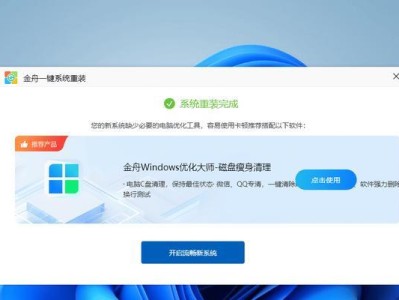现如今,笔记本电脑已经成为人们日常工作和娱乐的必备工具,然而,随着时间的推移,硬盘空间不足和系统运行缓慢等问题也开始逐渐出现。将笔记本电脑升级为更大容量的硬盘和更快的系统变得尤为重要。本文将为大家提供一份详细的笔记本安装硬盘系统教程,帮助您轻松完成这一操作。
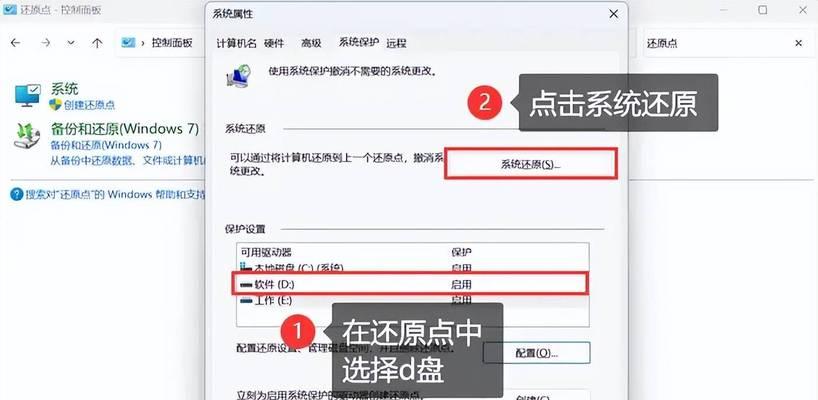
一、备份重要数据
在进行任何系统操作之前,第一步都是备份重要数据。连接外部存储设备,将重要文件、照片、视频等复制到外部存储设备中,以免在安装系统的过程中丢失。
二、购买合适的硬盘
根据自身需求和预算,选择一款适合您笔记本电脑的硬盘。您可以选择传统的机械硬盘或者更快速的固态硬盘,但需要确保其与您的笔记本电脑兼容。

三、准备安装工具
在安装硬盘系统之前,您需要准备一些工具,如螺丝刀、硬盘托架、系统安装光盘或USB安装盘以及相应的驱动程序光盘等。
四、开启笔记本电脑并进入BIOS设置
按下电源键开启笔记本电脑,并在开机画面中按下相应键(通常是F2或Del键)进入BIOS设置。在BIOS设置中,将启动顺序更改为从光驱或USB启动。
五、拆卸笔记本电脑外壳
使用螺丝刀打开笔记本电脑的外壳,找到原有的硬盘并小心地将其取出。根据您所购买的硬盘类型,可能需要使用硬盘托架将其固定在笔记本电脑的适配槽中。
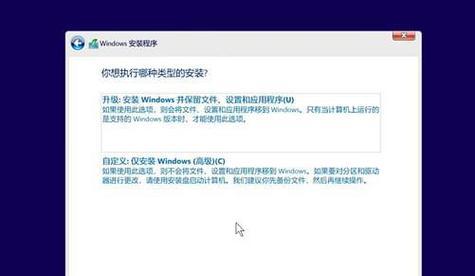
六、连接新硬盘
将新硬盘连接到笔记本电脑的硬盘接口上,确保连接稳固。如果是固态硬盘,请注意不要弯曲或扭曲连接线。
七、安装系统
将系统安装光盘或USB安装盘插入笔记本电脑,并重新启动电脑。根据屏幕上的指示,选择适当的选项开始系统安装过程。
八、选择安装位置
在安装系统的过程中,您将被要求选择安装位置。选择您新安装的硬盘作为安装位置,并按照提示完成安装过程。
九、安装驱动程序
安装完系统后,您可能需要安装笔记本电脑所需的驱动程序。这些驱动程序通常随附于笔记本电脑或硬盘的光盘中,如果没有,请到笔记本电脑制造商的官方网站上下载。
十、更新系统和驱动程序
安装完驱动程序后,建议您更新系统和驱动程序以获得更好的兼容性和性能。打开系统设置,找到更新与安全选项,检查更新并完成更新过程。
十一、恢复数据
将之前备份的数据从外部存储设备复制到新硬盘中,确保所有重要文件都完整无误地恢复。
十二、重新配置应用程序和设置
重新安装您常用的应用程序,并根据个人喜好重新配置系统设置,以满足您的工作和娱乐需求。
十三、清理旧硬盘和整理外壳
对于原来的硬盘,可以选择格式化或彻底擦除数据后进行妥善保管或出售。此外,您还可以清洁笔记本电脑的外壳,确保其外观整洁。
十四、优化系统性能
为了获得更好的系统性能,您可以进行一些额外的优化操作,如清理不必要的文件和程序、进行磁盘碎片整理以及安装杀毒软件等。
十五、享受新系统
安装完硬盘系统后,您可以开始享受全新的、高效快速的笔记本电脑体验。同时,不要忘记定期备份重要数据和维护系统,以确保其长期稳定运行。
通过本文的指导,相信您已经了解了如何正确地安装硬盘系统。在操作之前一定要备份重要数据,并选择适合的硬盘和工具。按照步骤进行操作,并及时更新系统和驱动程序。恢复数据、重新配置应用程序和设置,并进行系统优化,您将能够轻松玩转笔记本硬盘安装系统。